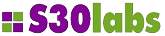Tareas
CNM permite al usuario planificar la ejecución de las aplicaciones definidas en el sistema.
Para ello hay que definir una taréa que ejecute una determinada aplicación. Si hay dudas sobre como incluir una aplicación en el sistema, se debe consultar el apartado de Aplicaciones de este tutorial.
Vamos a planificar una tarea que ejecute la aplicación Software instalado Linux todos los Lunes a las 4:00 a.m. Para ello, accedemos a la rama de tareas y hacemos click en Nueva tarea. Aparecerá la solapa de detalle donde tendremos que rellenar los siguientes campos:
- Nombre: Es el nombre de la tarea. Pondremos Software instalado Linux Lunes 4:00 am
- Aplicaciones disponibles: Es el listado de aplicaciones que se pueden planificar. Elegimos la aplicación anteriormente creada Software instalado Linux
- Aplicación: Es un campo informativo e indica la aplicación que se ha elegido en el campo anterior. Debe poner Software instalado Linux
- Se asocia a dispositivo: Indica si el script sobre el que se basa la aplicación elegida tiene algún campo de tipo IP. Debe poner sí
- Tipo de tarea: Programada
- Genera aviso: Al finalizar de ejecutarse la tarea se puede generar un aviso que informe al usuario mediante SMS, email o trap-snmp. En nuestro caso, no queremos que se nos avise de ninguna forma por lo que lo dejamos desmarcado.
- Periodicidad: Indica con qué periodicidad se va a ejecutar la aplicación. Nótese que sólo aparece cuando en el tipo de tarea se elige Programada. Seleccionamos semanal. Dentro de las periodicidades tenemos:
- Único: La aplicación se ejecuta una única vez en el futuro.
- Diario: La aplicación se ejecuta todos los días a una hora dada.
- Semanal: La aplicación se ejecuta un día de la semana a una hora.
- Mensual: La aplicación se ejecuta todos los meses, el día del mes y la hora que se le indique.
- Único: La aplicación se ejecuta una única vez en el futuro.
- Hora: Hora a la que se va a ejecutar la aplicación. Ponemos 04:00
- Día de la semana: Día de la semana en la que se va a ejecutar la aplicación. Nótese que sólo aparece cuando la periodicidad es semanal. Elegimos Lunes
El aspecto que debe presentar la tarea es la siguiente:
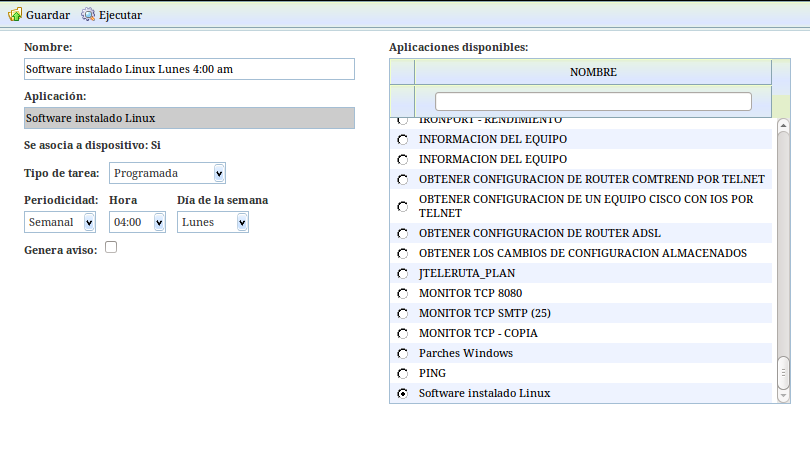
A continuación, guardamos la tarea y desde la solapa de dispositivos de la tarea seleccionamos aquellos sobre los cuales queremos obtener el listado de paquetes instalados.
Una vez hecho, la tarea debería ejecutarse todos los Lunes a las 4:00 am y el resultado puede verse en la solapa de resultados de esta tarea.
Una tarea siempre se puede ejecutar de forma manual, para ello basta con hacer click en el botón Ejecutar desde la solapa de detalle. Al finalizar la aplicación, el resultado aparecerá en la solapa de resultados de dicha tarea.